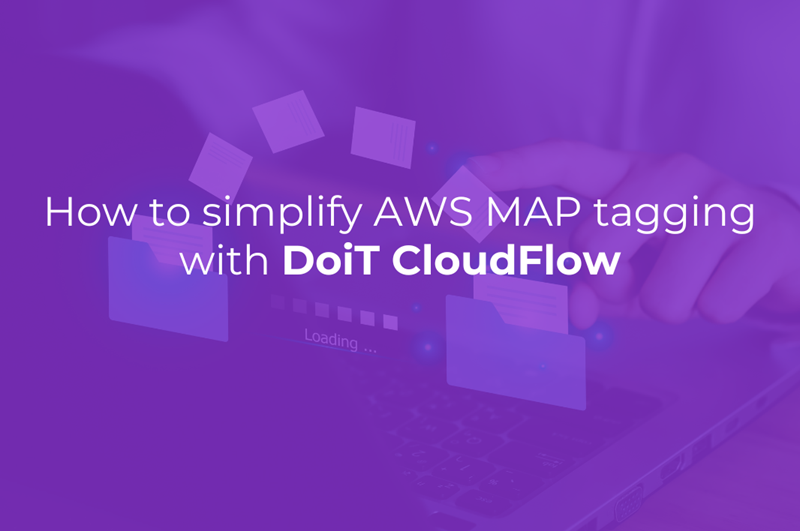AWS ha diseñado un Programa de Aceleración de la Migración (MAP) para acelerar la migración de los clientes a AWS de la forma más fluida posible, junto con beneficios añadidos de créditos y dinero en efectivo de los socios para financiar el proyecto de migración. En el programa MAP de AWS, el cliente obtiene un determinado porcentaje de créditos y dinero en efectivo para socios en función de los ingresos recurrentes anuales (ARR) calculados en el coste total de propiedad (TCO) en la fase de evaluación del MAP, como se muestra en el diagrama siguiente.
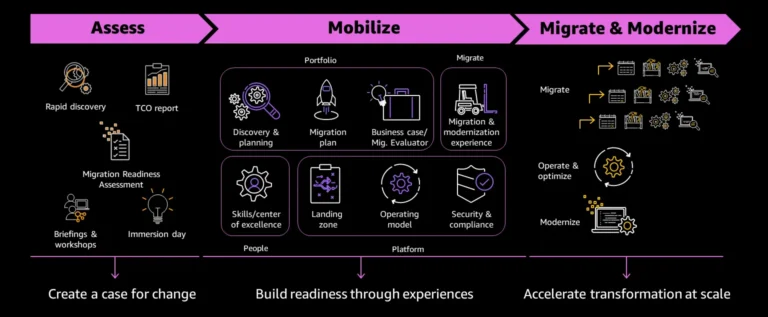
Una vez superada la fase Evaluar, se inicia el proyecto de migración y AWS monitoriza el gasto mediante la Etiqueta de Uso de Costes aplicada a todos los recursos recién lanzados que forman parte de este proyecto MAP. La etiqueta MAP tiene este formato Clave: map-migrated Valor: mig123456. Los clientes en proceso de migración reciben los créditos y el dinero en efectivo de los socios en función de determinados umbrales de gasto que establece AWS. AWS supervisa la etiqueta de uso de gastos "map-migrated" mediante su mecanismo. Por tanto, un etiquetado adecuado es la columna vertebral de un proyecto MAP exitoso. Si un cliente pierde la etiqueta en determinados recursos, también perderá los créditos y el dinero de socio.
En DoiT, como socio MAP certificado por AWS, queremos asegurarnos de que el cliente aplica la etiqueta MAP a todos los recursos para obtener el 100% de los beneficios de este programa MAP. DoiT tiene un producto llamado CloudFlow, que forma parte de su plataforma DoiT Cloud Intelligence FinOps y puede ayudar a conseguir el etiquetado adecuado cuando un cliente inicia su viaje de migración.
En este artículo, mostraremos cómo automatizar el etiquetado de instancias EC2 y RDS.
Requisito previo:
- Cuenta AWS con acceso de administrador
- Instancias EC2 lanzadas hoy (*Esto es sólo una demostración, así que asegúrate de lanzar las instancias más pequeñas para evitar costes)
- Acceso a AWS CloudShell
1) Navega hasta DoiT CloudFlow:
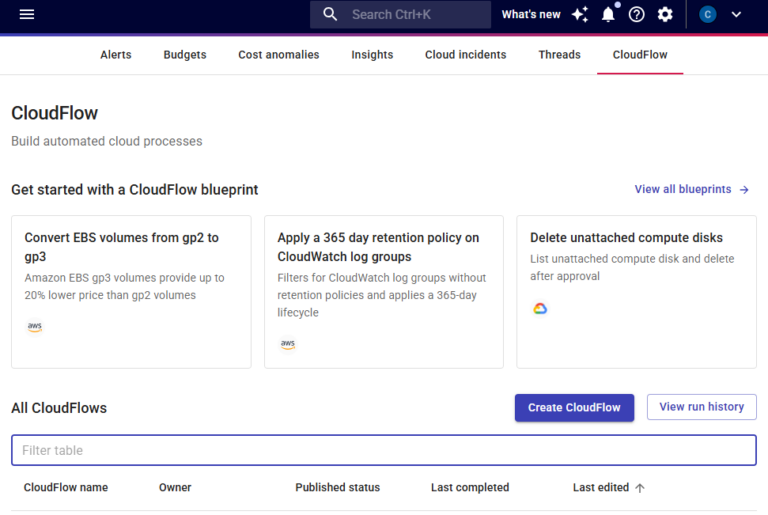
2) Haz clic en Crear CloudFlow:
Puedes nombrar el CloudFlow simplemente haciendo clic en la barra de texto situada arriba a la izquierda, junto al logotipo de DoiT. CloudFlow tiene dos formas de activación, como se indica a continuación. Para esta demostración haremos el disparo manual:
Activador Manual: Con esta opción puedes controlar cuándo se ejecuta la Plantilla CloudFlow a petición.
Programación personalizada: Puedes programar este CloudFlow para que se ejecute diaria, semanal o mensualmente, según sea necesario. Piensa en esto como en un concepto de Cron Job.
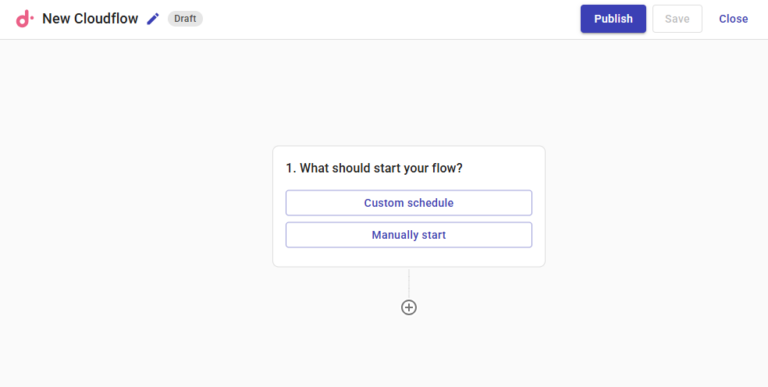
3) Realiza una Acción:
La lógica que vamos a utilizar aquí es buscar todas las instancias EC2 que se lanzaron recientemente. Para ello, haz clic en la opción "Realizar una acción".
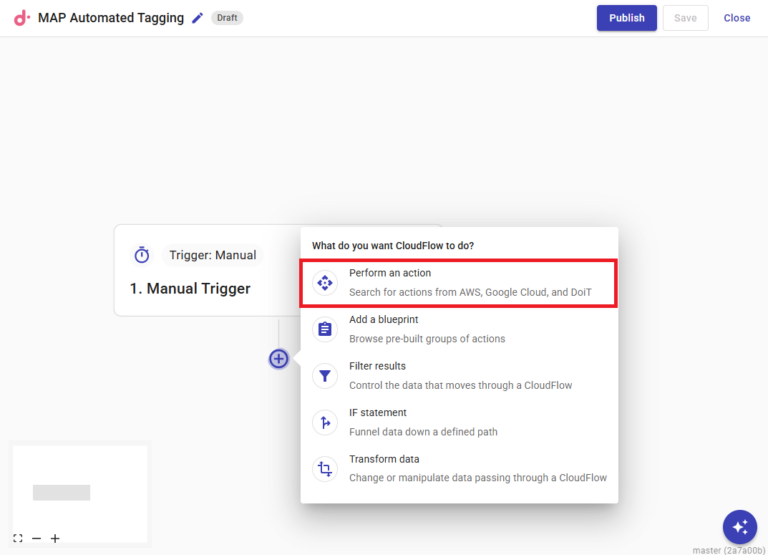
Busca la llamada a la API de acción DescribeInstances EC2. Asegúrate de seleccionar el EC2 y no cualquier otro recurso.
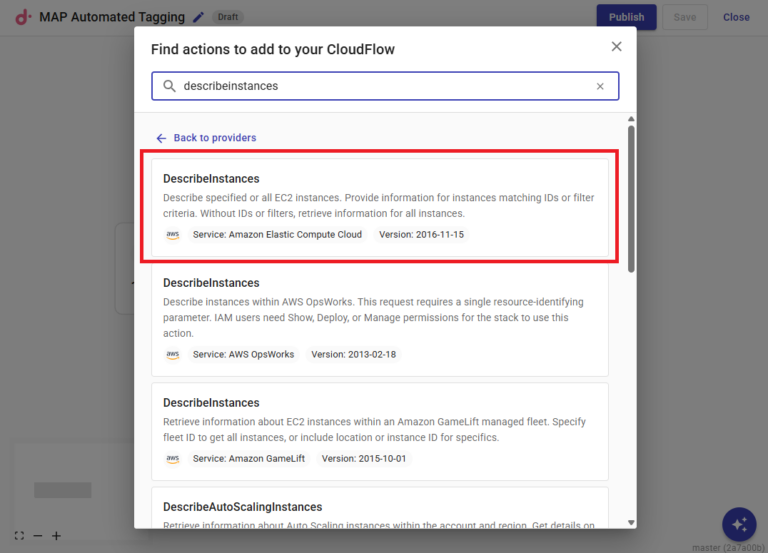
Cuando haces clic en la casilla DescribeInstances, se abre un menú de configuración, en el que debes seleccionar tu número de cuenta de AWS y tu región. Hay opciones "Todas las cuentas" y "Todas las regiones" disponibles en los desplegables si quieres aplicar esto a una amplia franja de tu infraestructura.
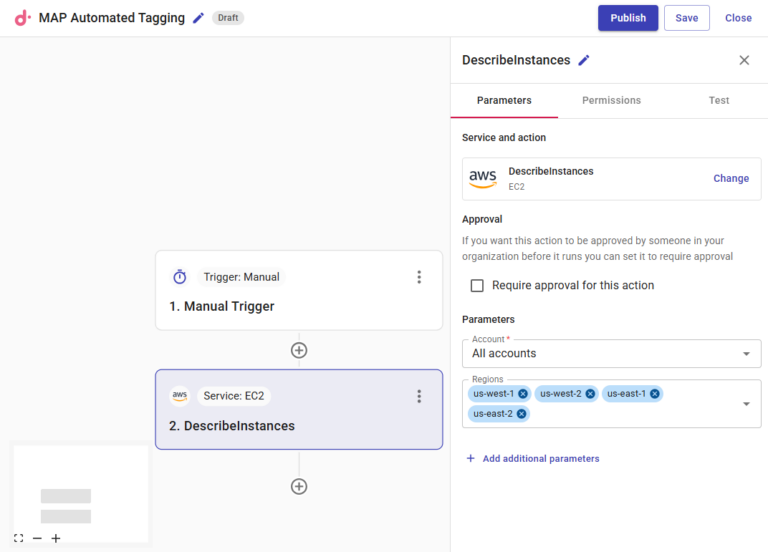
Ahora es el momento de configurar tus permisos. CloudFlow proporciona permisos muy granulares mediante comandos cli en la compilación, así que no tienes que preocuparte por el acceso a los recursos que tendrá CloudFlow.
En la pestaña de permisos, cuando haces clic en "Comprobar permisos necesarios", CloudFlow utiliza un rol llamado "doitintl-cmp" (este rol se crea cuando adjuntas tu cuenta de AWS a CloudFlow; para saber más sobre cómo adjuntar una cuenta de AWS a CloudFlow, puedes leer la documentación detallada aquí). CloudFlow comprobará si se requiere permiso para ejecutar esa llamada a la API y, si no está disponible, creará un comando cli de AWS para ti.
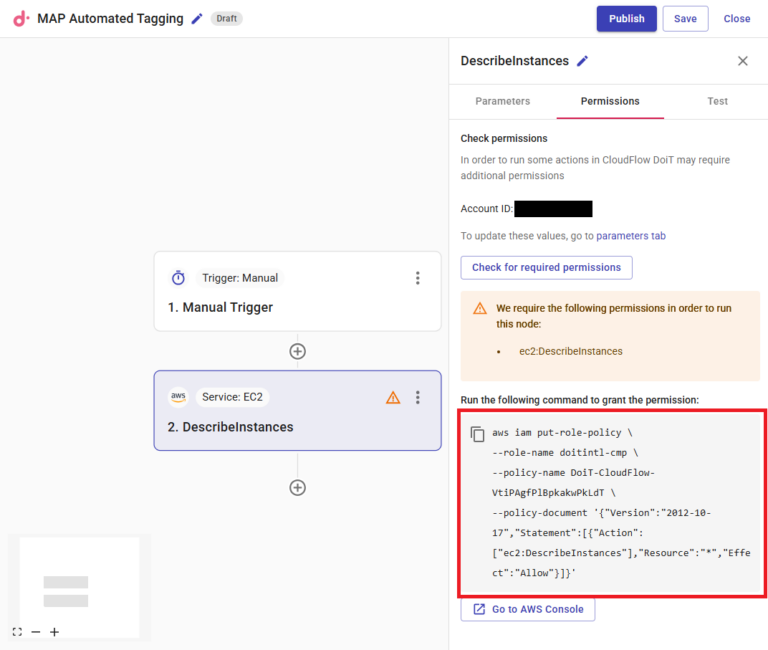
Copia ese comando y ejecútalo en tu AWS CloudShell y voilá -- ya tienes el permiso requerido de forma fácil y sin necesidad de ir a la consola de IAM e intentar averiguar los permisos json correctos, servicios, etc. Una vez que ejecutes el comando y vuelvas a hacer clic en comprobar permisos, verás el mensaje "Se dispone de todos los permisos para ejecutar esta acción".
4) Filtra los EC2 lanzados después de la fecha de hoy:
Ahora tienes que filtrar los EC2 lanzados después de la fecha de hoy. Los créditos AWS MAP no son retroactivos, así que en resumen, no obtendrás créditos por los Recursos AWS lanzados antes de la fecha de aprobación de la Oportunidad AWS MAP. A continuación te explicamos cómo filtrar los EC2 lanzados después de la fecha de hoy. Haz clic en "Añadir parámetros adicionales" y selecciona "Filtros".
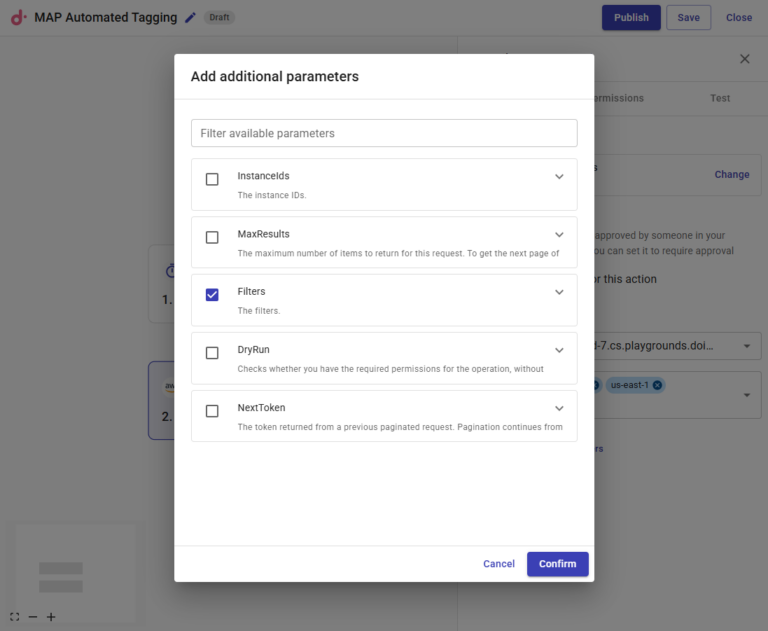
Haz clic en "Añadir parámetros adicionales de Filtros 1" y selecciona "Valores" y "Nombre".
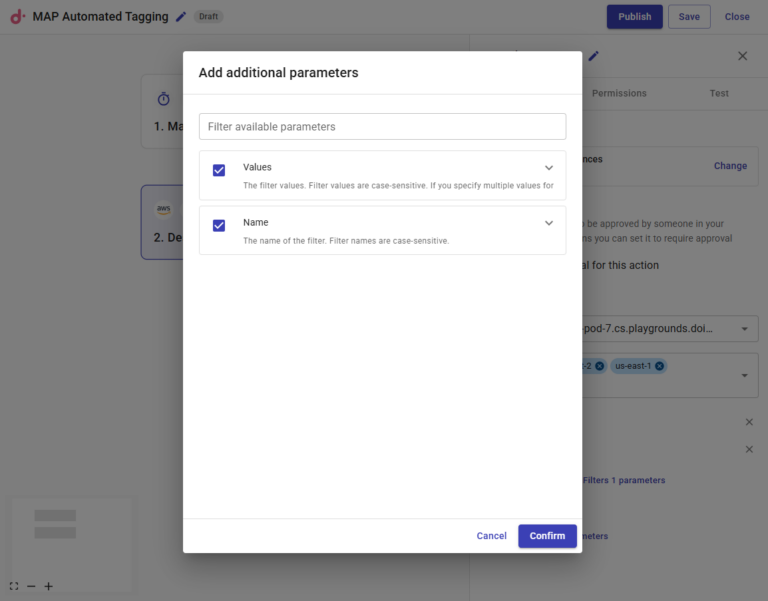
Añade "launch-time" al campo nombre y el comodín de fecha de hoy "2025-03-12T*"
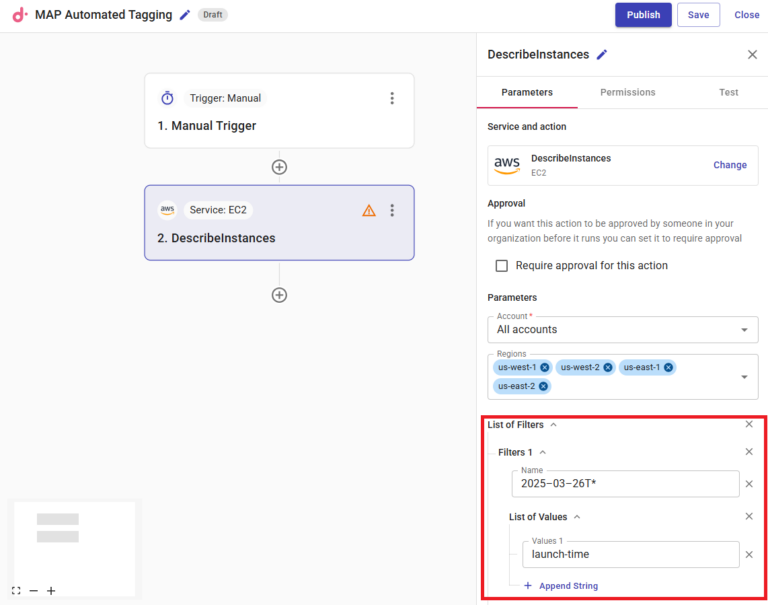
5) Crea una etiqueta migrada al mapa:
A continuación, vuelve al flujo de trabajo para crear un nuevo paso, seleccionando de nuevo "Realizar una nueva acción" y buscando "Crear etiquetas" para AWS EC2.
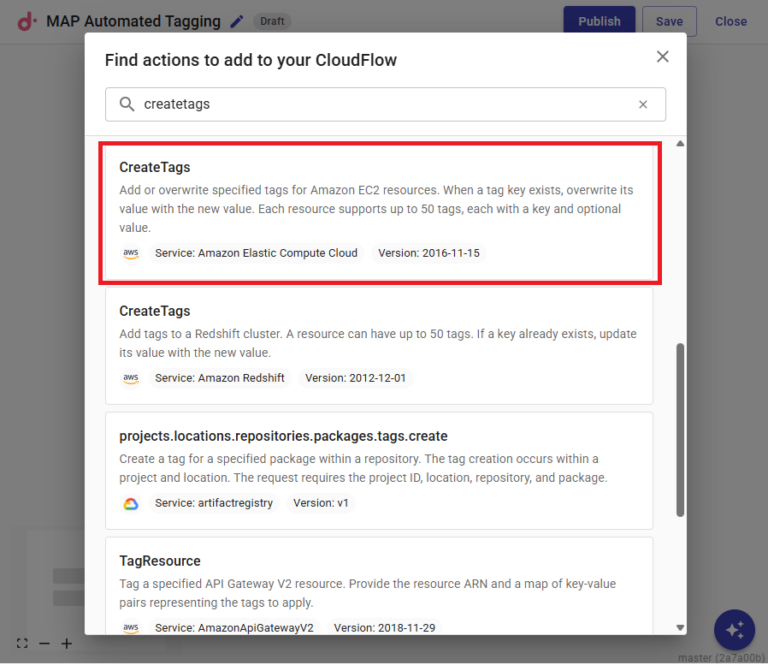
Después de seleccionar crear etiqueta, selecciona el InstanceID como filtro, y en la lista de etiquetas selecciona tanto Clave como Valor como identificadores.
La clave es la parte más importante y es única y distingue entre mayúsculas y minúsculas; asegúrate de que no hay errores ni erratas, o de lo contrario AWS no verá el gasto de la etiqueta y acabarás sin créditos para el trimestre en curso.
Para nosotros, la clave será "mig1234" y el valor "map-migrated".
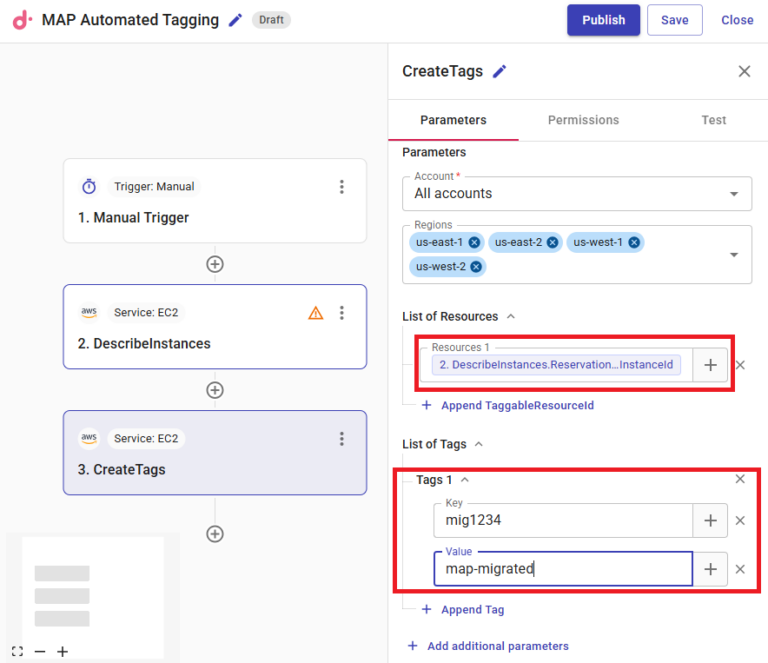
6) Etiquetar instancias RDS
Además de etiquetar tus cargas de trabajo EC2 MAP, también puedes crear pasos similares para tus cargas de trabajo RDS. Para ello, tendrás que utilizar la llamada a la API "DescribeDBInstances" para filtrar las instancias RDS recién lanzadas.
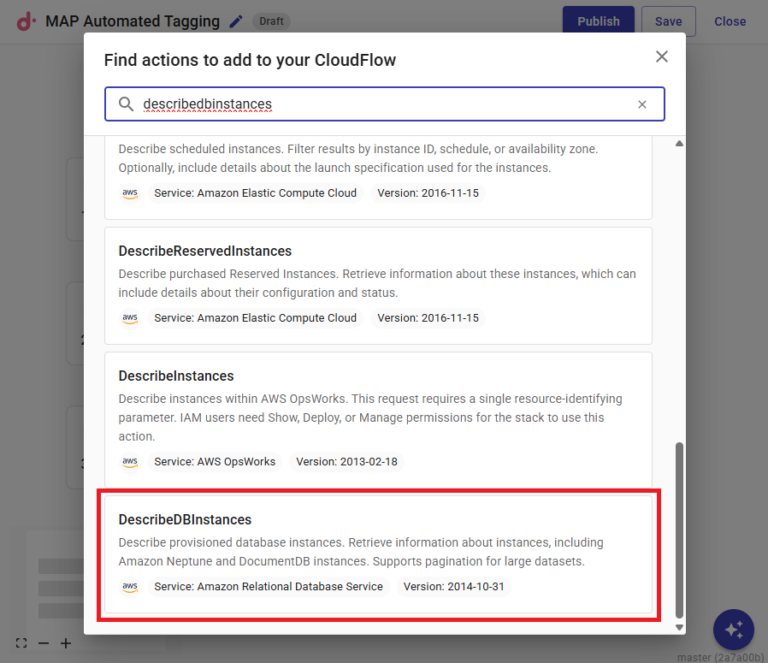
A continuación, deberás crear un nuevo paso, y esta vez seleccionar "Filtrar resultados".
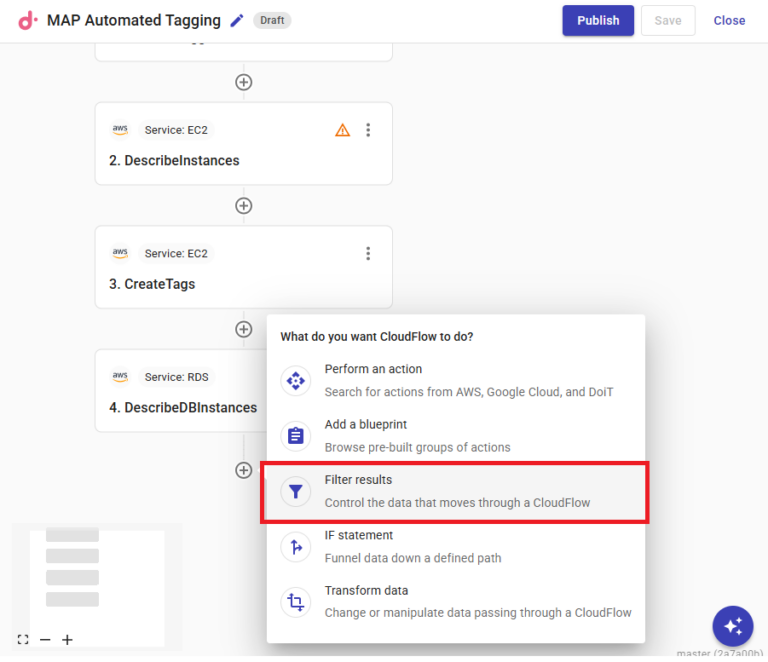
Para configurar el paso, tendrás que seleccionar tu fuente de datos (el paso anterior, "DescribeDBInstances") y, a continuación, añadir un filtro para todo lo que se haya creado después de la aprobación de la oportunidad MAP (hipotéticamente, el 17 de marzo a las 9 de la mañana).
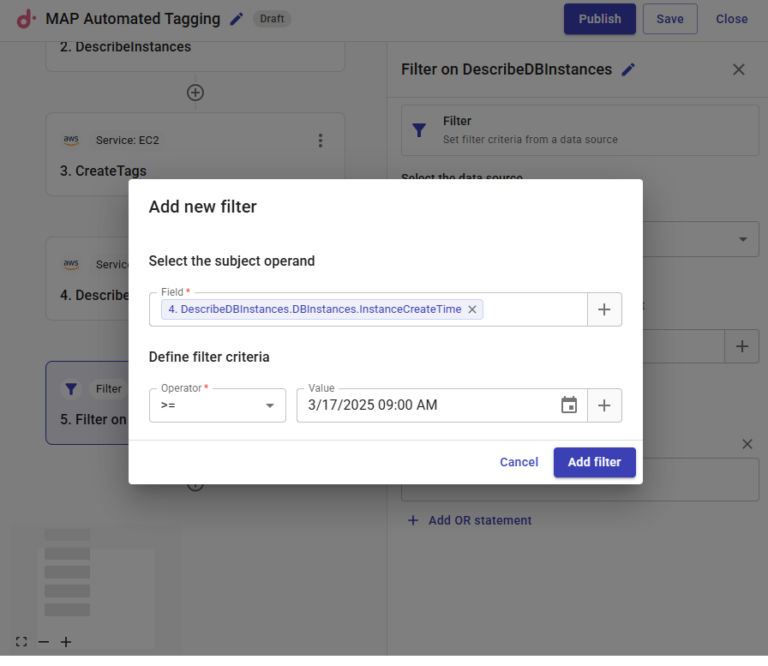
Ahora que ya está hecho, sólo queda añadir la etiqueta recién creada a las instancias RDS, y luego ejecutar tu CloudFlow. Vuelve al flujo de trabajo y añade una última llamada a la API, esta vez denominada "AddTagsToResource" para Amazon RDS.
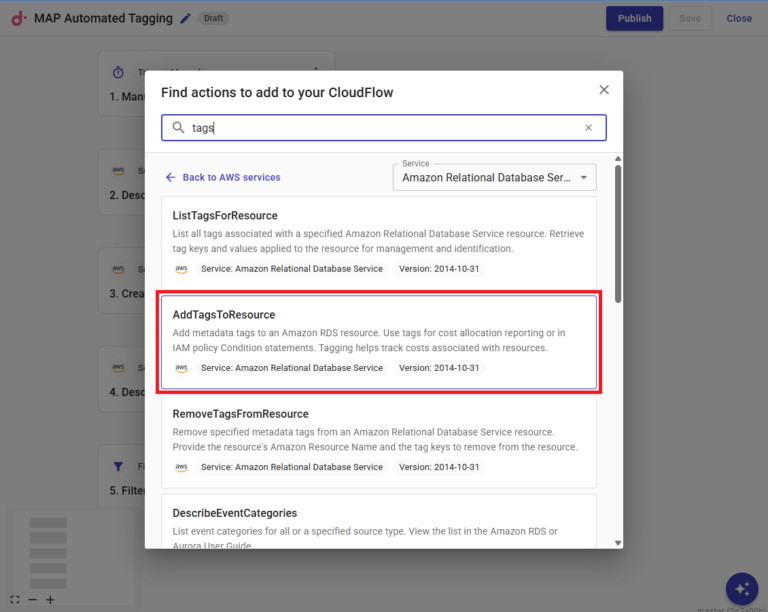
Para configurar este paso, seleccionarás la cadena del paso de filtrado anterior como Nombre del Recurso y, a continuación, añadirás otra Clave y Etiqueta que coincidan con las anteriores para las instancias EC2.
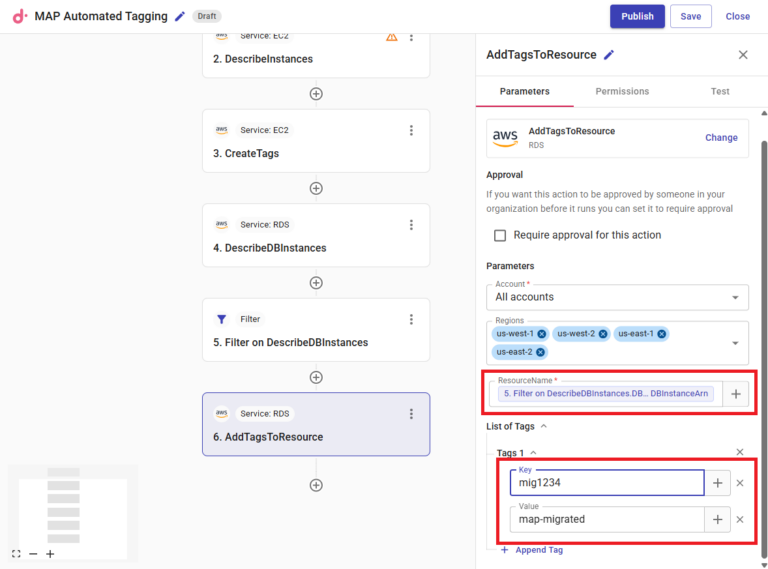
Una vez hecho esto, sólo tienes que hacer clic en publicar para ejecutar el CloudFlow. Podrás ver cómo se añade la etiqueta a tus instancias EC2 y RDS lanzadas hoy, así como a cualquier otra carga de trabajo que lances después de la fecha de hoy. Para asegurarte de que todas las instancias EC2 y RDS se etiquetan con la etiqueta de mapa migrado después de la fecha de hoy, también puedes programar el CloudFlow para que se ejecute diariamente.
Para saber más sobre DoiT CloudFlow y cómo puede ayudar a convertir las recomendaciones de ahorro en la nube en resultados reales, ponte en contacto hoy mismo con un experto de DoiT.